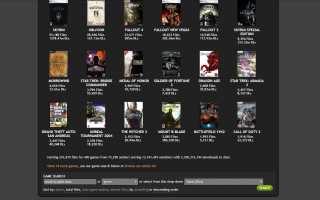Регистрация на tesnexus.com — Моды Skyrim — TESALL.RU
Не могу зарегистрироваться на TES Nexus, пожалуйста, объясните, как это сделать правильно!!!—Уважаемые пользователи нашего сайта, дамы и господа, мальчики и девочки, люди и эльфы, коты и ящерицы!В виду нарастающей актуальности вопроса о том, как всё же зарегистрироваться на страшном и ужасном, запутанном и непонятном для рядового русскоязычного школьника буржуйском сайте плагинов для всеми нами таких горячо любимых игр, как The Elder Scrolls III: Morrowind, TES IV: Oblivion, TES V: Skyrim, Fallout 3, Fallout: New Vegas, а так же многих и многих других – nexusmods.com, ранее известном как tesnexus.com, была написана эта небольшая заметка. Она призвана развязать эту путаницу, о которую уже споткнулись десятки, сотни, тысячи, а так же десятки и сотни тысяч, ежели не больше (прости, Господи), невинных, неокрепших, неподготовленных к таким невыносимым терзаниям, детских умов, несмотря на обилие статей и видеороликов, в которых раскрыто решение этой проблемы, всё же неспособных преодолеть этот путь.И так, дорогой друг, скажу честно, я уже не верю, но всё ещё надеюсь, что тебе это удастся, так что запасись терпением и приступим.Для начала тебе потребуется ящик электронной почты (а так же браузер, подключение к интернету, компьютер и т.д.), лучше в каком-то буржуйском почтовом сервисе, например в Google, которым я как раз и буду пользоваться в примере, приведённом в данной статье. Это позволит не беспокоиться о том, что ты действительно получишь на свой электронный ящик, который ты используешь при регистрации на nexusmods.com, письмо активации своей учётной записи. Но, давай по порядку.Пожалуйста, проследуй по ссылке http://www.nexusmods.com/games/? В верхнем правом углу страницы ты можешь видеть пиктограмму со знаком вопроса и надпись «not logged in» на ненавистном английском языке. Нажми на неё.
В появившейся панели нажми на ссылку с надписью «create an account».
На появившейся странице, в колонке справа, под надписью «Register now. It’s quick, free, and easy», нажми на зелёную кнопку с надписью «REGISTER».
Так, не расслабляйся, мы преодолели лишь самую лёгкую часть пути, впереди нас ждёт страница, на которой «потерялись» многие, и пусть её поначалу безобидный вид не вводит тебя в заблуждение. И так, вот она:
Здесь мы видим длинную страницу, где много, много текста. Возможно, тебе не понятно, что именно там написано, но суть её, выделенная зелёным текстом, я не сомневаюсь, тебе понятна очень и очень хорошо. Эти империалисты настойчиво предлагают тебе воспользоваться платными услугами их сайта за свои кровные фунты стерлингов Объединённого Королевства Великобритании и Северной Ирландии её величества, королевы Елизаветы II. Возможно, тебе уже показалось, что для продолжения регистрации ты будешь просто обязан выбрать хоть один пункт из предложенного тебе списка, но нет, успокойся, это вовсе не обязательно. Просто промотай страницу до самого низа и нажми кнопку с надписью «Create Account».И вот, мы с тобой добрались до самого сокровенного, но не самого простого этапа процесса регистарации, самой сути, ради чего мы это всё с тобой затеяли – формы регистрации. Встречай:
В первое поле на этой странице, которое подписано «Username», ты должен ввести имя пользователя, с которым ты в последующем будешь авторизироваться на сайте.Вполне возможно, что имя пользователя, которое ты захочешь использовать для своего аккауна, окажется уже использованным кем-то из ранее зарегистрированных пользователей сайта, о чём тебя любезно уведомит сайт вот таким вот сообщением:
Так что тебе может потребоваться поупражняться со своим воображением. Стоит упомянуть о том, что имя пользователя должно состоять только из больших и маленьких букв латинского алфавита и арабских цифр в количестве от 3 до 26 символов.Во второе поле, слева от которого написано «E-mail Address», тебе необходимо ввести свой адрес электронной почты, на который, по окончании процедуры регистрации, тебе будет выслано письмо с инструкциями по активации своей учетной записи. Как уже говорилось в начале статьи, рекомендуется использовать электронный ящик, зарегистрированный в почтовом сервисе Google.В следующие два поля, подписанные как «Password» и «Confirm Password» необходимо ввести пароль, который вы будете использовать для последующей авторизации на сайте. Рекомендую выбрать вам надёжный пароль и не забыть его. Опять же, как и в случае с именем пользователя, ваш пароль должен быть не длиннее 26 и не короче 3 символов.Пожалуй, сейчас мы добрались до самого подлого поля на всей этой странице – «Registration Question». В него мы должны ввести ответ на вопрос, который написан над этим полем жирным светлым шрифтом. Да, вопрос написан на английском языке. Если возникают трудности с пониманием сути, ты можешь скопировать этот текст в переводчик (да хоть бы тот же самый Google). Ответ стоит тоже вписать на английском языке.На самом деле, вопросы элементарные и часто ответ уже содержится в тексте вопроса, но тут, прости, ты предоставлен сам себе; я тебе помочь не смогу, так как не знаю, какой именно вопрос тебе выпадет. Единственный совет — пошевели извилинами.
В моём случае попался вопрос «Германия – это континент или страна?» — «Is Germany a continent or a country?». Ну, конечно же, ответ – «страна» – «country».У нас осталось последнее поле – «Security Check» — это наверняка знакомая тебе капча, где нужно всего лишь безошибочно переписать в поле для ввода текста символы, которые ты видишь на картинке выше.Всё, тут почти всё. Перед отправкой формы обязательно поставь галочку напртив надписи «I’ve read and agree to the Terms of Use», это обязательное условие для регистрации; иначе ты не сможешь зарегистрироваться.Так же, по желанию, можно убрать галочку напротив надписи «Send me news and information», что избавит тебя от получения в основном ненужной информации из почтовых рассылок от Нексуса на свой почтовый ящик.
Теперь на этой странице всё готово. Нажми на кнопку «Create Account», чтобы создать свою учётную запись.Если при заполнении тобой формы регистрации не возникло ошибок, то на следующей странице ты увидишь благодарственное сообщение, которое говорит тебе, что твой аккаунт успешно создан, и ты теперь должен его активировать. Письмо со ссылкой и инструкциями по активации были отправлены тебе на твой почтовый ящик, который ты указал при регистрации. Проверь почту в нём.
В письме кликни по ссылке, которая находится стразу под строчкой «To activate your account, simply click on the following link:».
Вуаля, поздравляю, ты теперь зарегистрирован на нексусе и можешь качать оттуда файлы, большие 2 Мб по размеру.Со всей любовью и уважением к нашим пользователям ваш вечно покорный слуга YourBunnyWrote.—Для тех, кто не может зарегистрироваться на TES Nexus:Имя: Dub
Пароль: 55555
Содержание «для взрослых» разблокировано, наслаждайтесь.
Petrovich
Как пользоваться Nexus Mod Manager
Любую игру можно сделать интереснее и увлекательнее, добавив собственные моды. Вы можете изменять облик персонажей, улучшать игровые механики, в общем сделать игру мечты. Такие возможности есть в утилите Nexus mod manager. Процесс установки и настройки данной программы довольно долгий, зато после этого вы сможете устанавливать моды на игры всего в два клика: программа сама сделает всю работу. И мы вам в этом поможем.
Шаг 1:
Регистрация
Прежде всего ознакомьтесь с списком поддерживающих игр. Это можно сделать прямо на главной странице сайта:

Не переживайте если вы не нашли свою любимую игру, вы можете воспользоваться поиском:
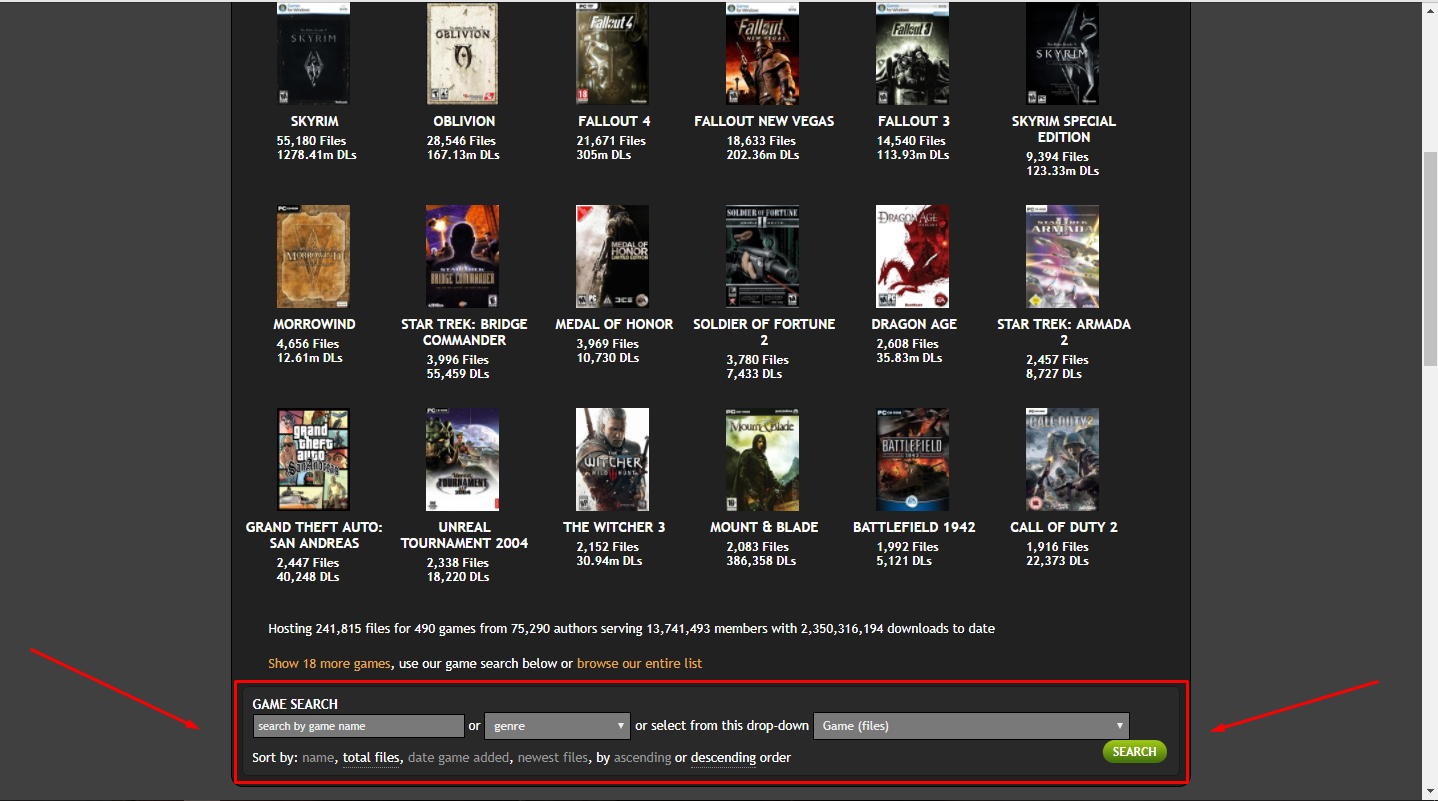
Прокрутив страницу вверх вы увидите надпись «not logged in». Кликните по ней и в выпадающем меню выберите «create an account».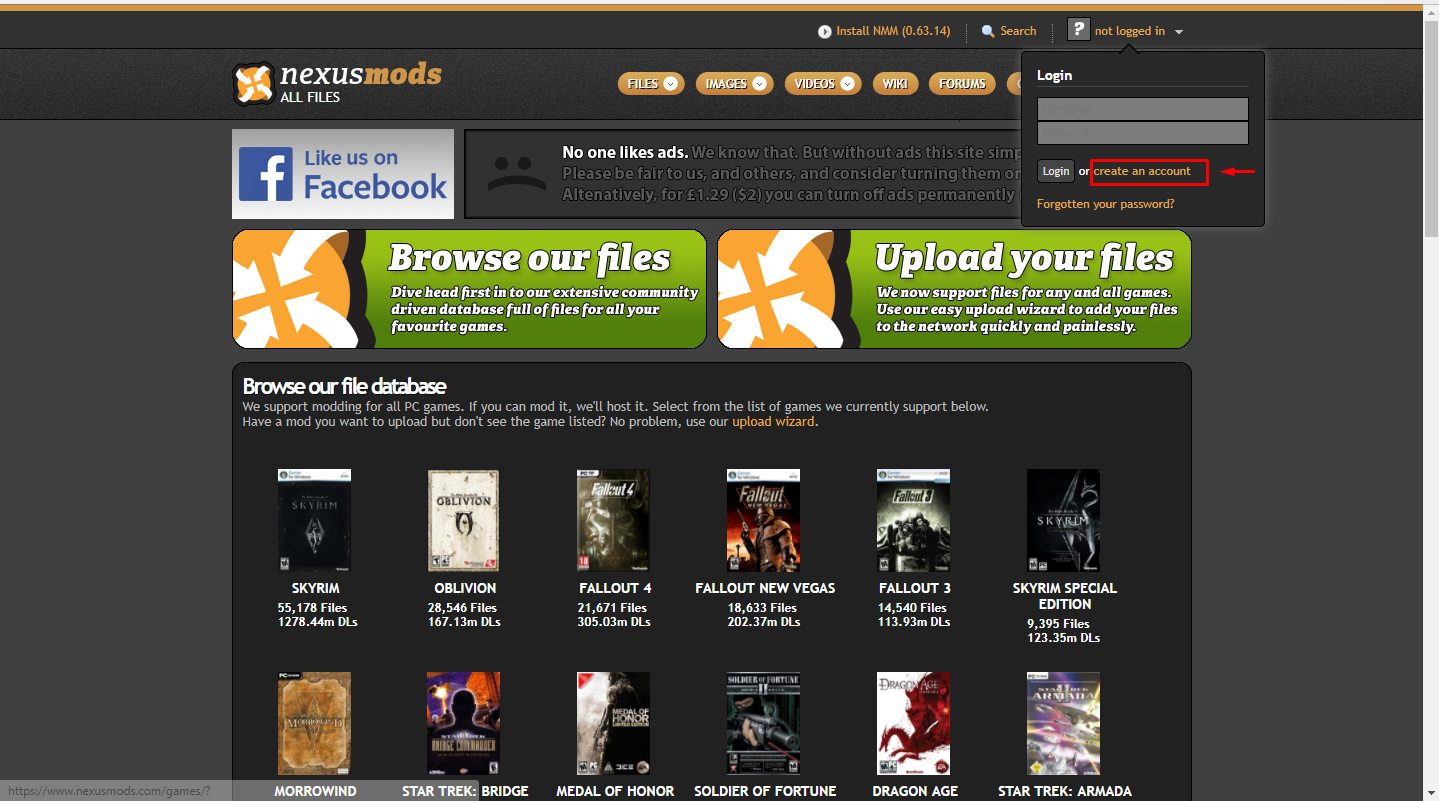
Нажимаем — «REGISTER».
 Будьте внимательны: не отмечайте никакие поля в меню. Это платные подписки, которые не нужны вам на данном этапе. Просто листайте страницу в самый низ и выбирайте — «Create Account»
Будьте внимательны: не отмечайте никакие поля в меню. Это платные подписки, которые не нужны вам на данном этапе. Просто листайте страницу в самый низ и выбирайте — «Create Account»

Введите ваш логин, который нужно придумать, а также:
- Электронную почту для подтверждения.
- Надежный пароль, повторенный дважды.
- Ваш пол.
- Ответ на вопрос на английском языке. Если у вас низкий уровень владения английским, то проблема легко решается онлайн переводчиками.
- Введите капчу.
Не забудьте поставить галочку снизу о том, что вы согласны с лицензионным соглашением.
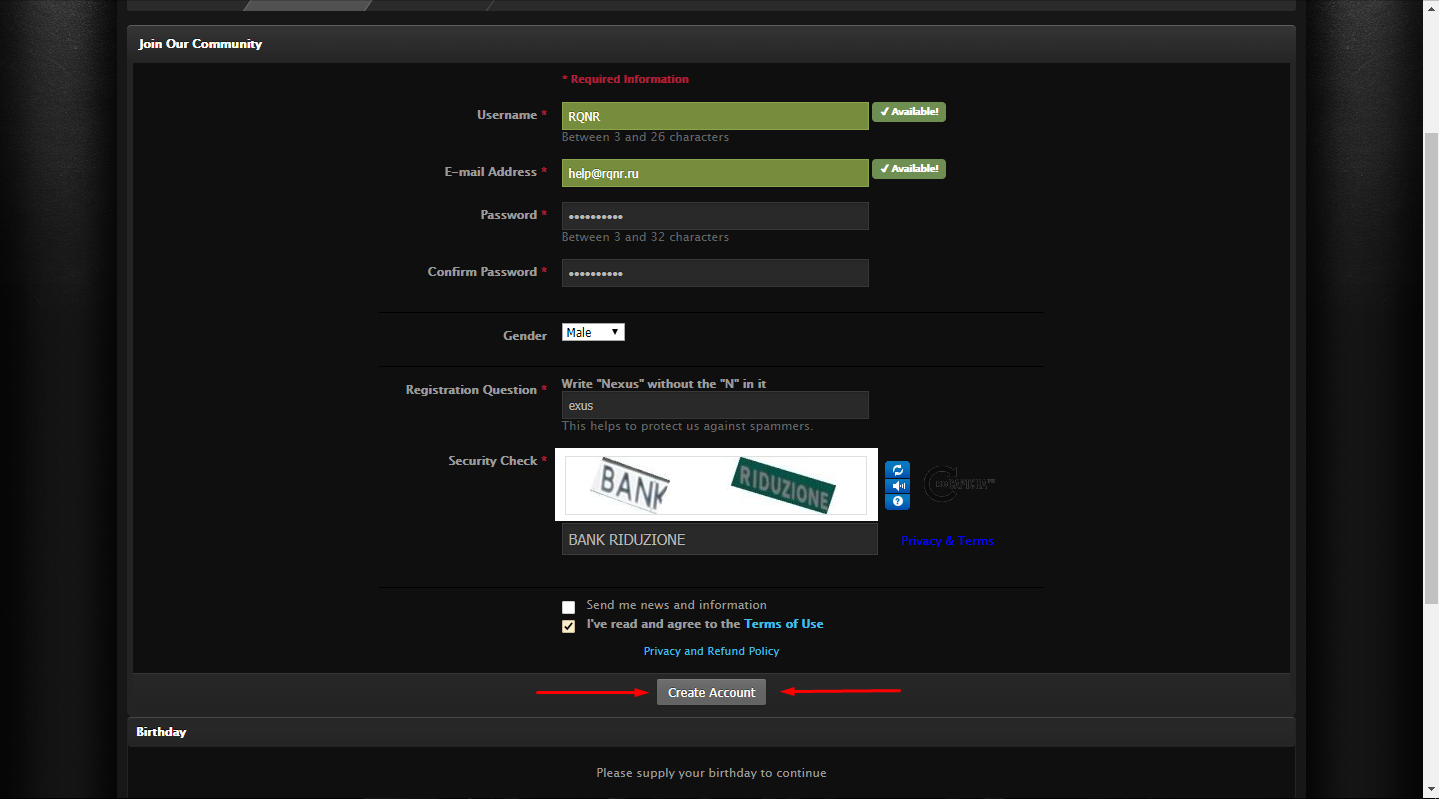
Теперь пройдите в свою электронную почту и отыщите письмо от nexusmods. Пройдите по ссылке в этом письме для активации аккаунта.
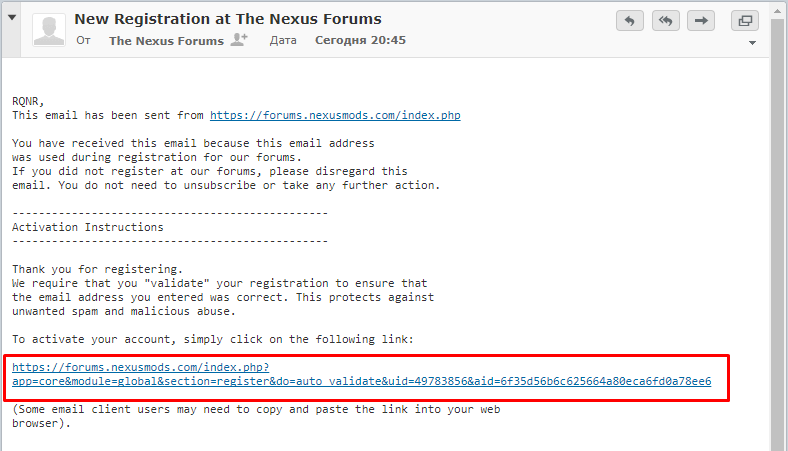
С помощью полученных данных входим на сайт.

Шаг 2:
Работа с программой Nexus Mod Manager
Выберите свою версию, которая зависит от системы Windows.
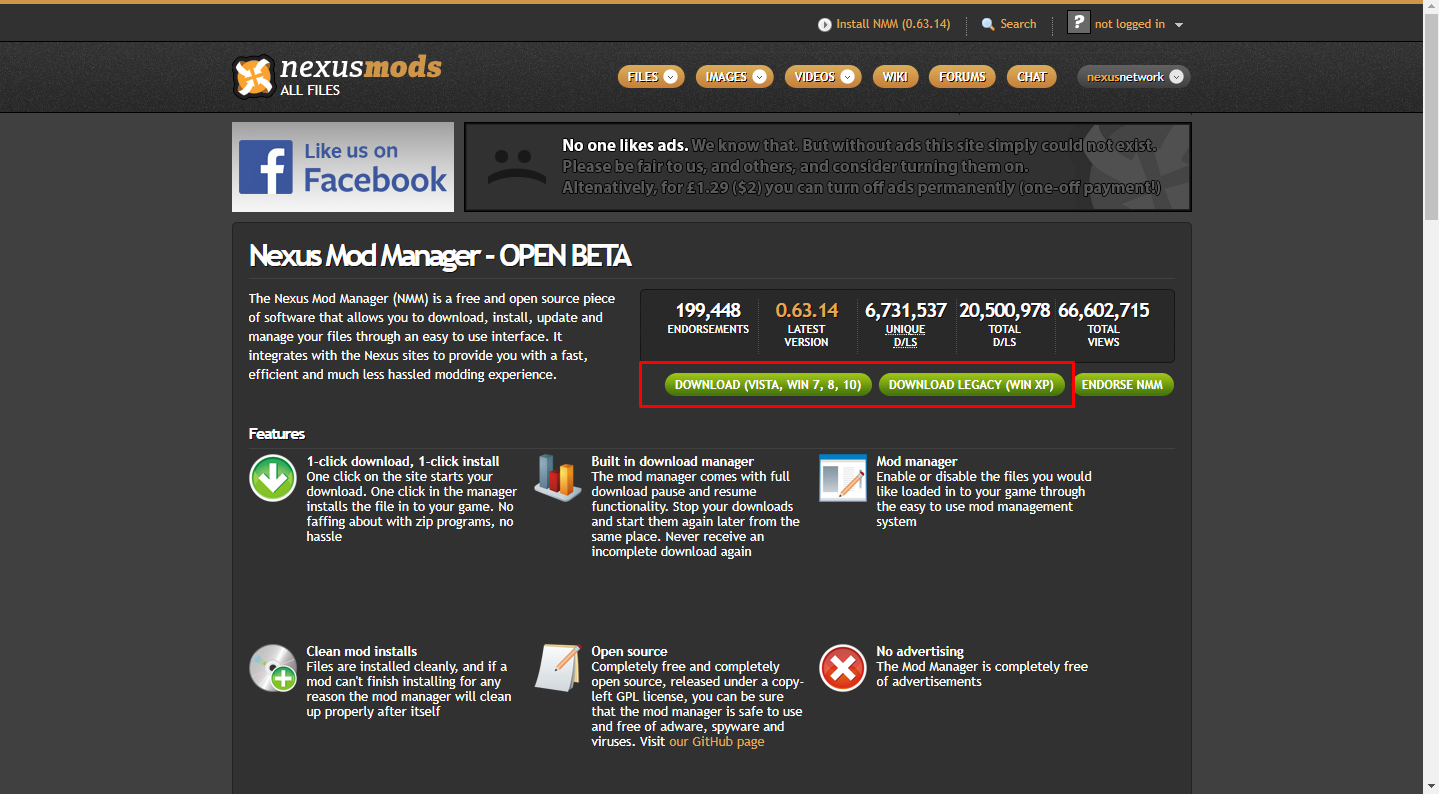
В сплывающем окне нажимаем — «Click to download NMM».
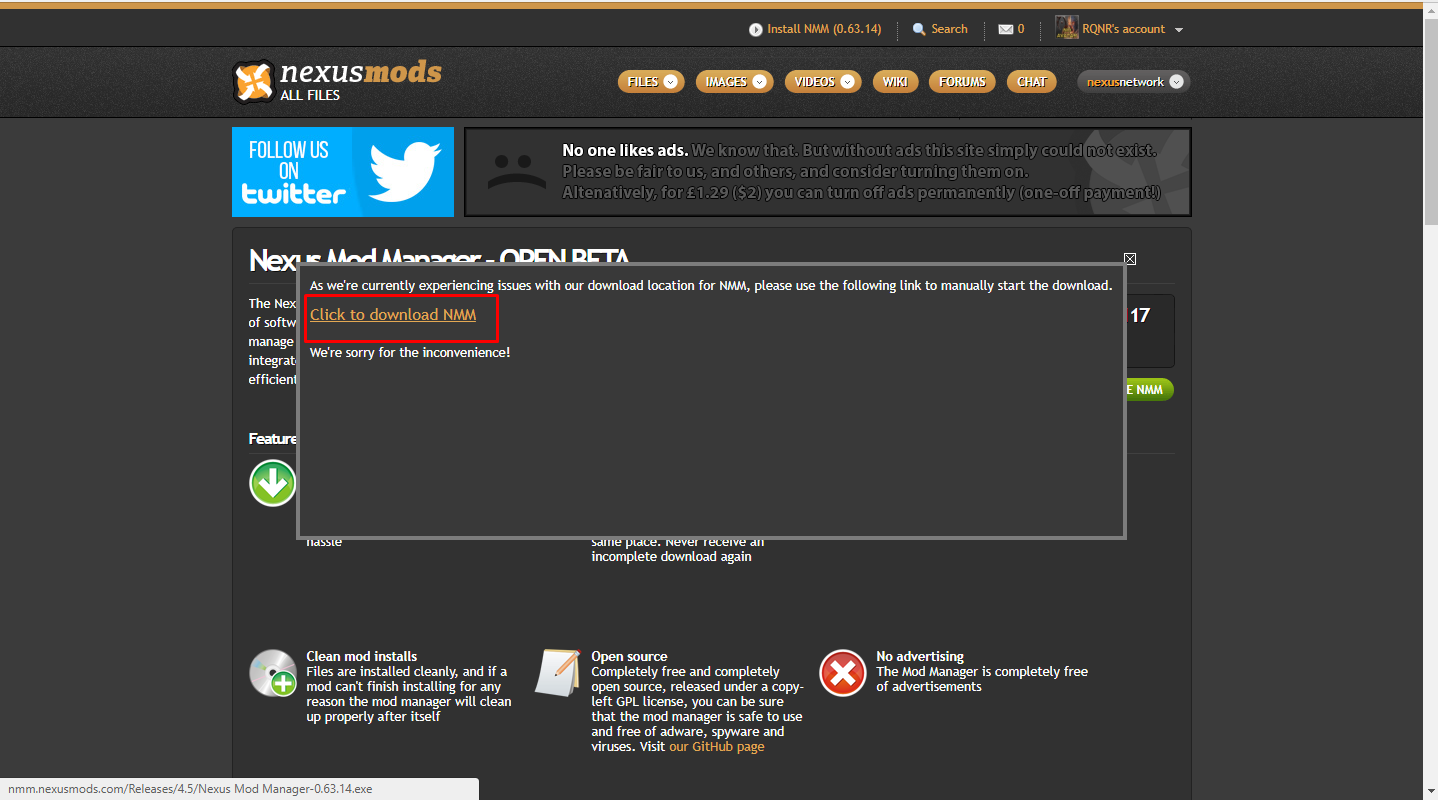
Не забудьте указать желаемую директорию установки и принять ещё одно лицензионное соглашение.

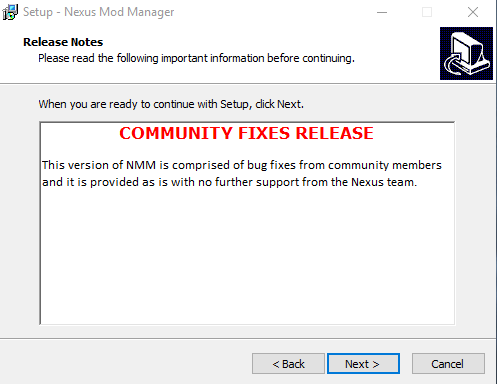
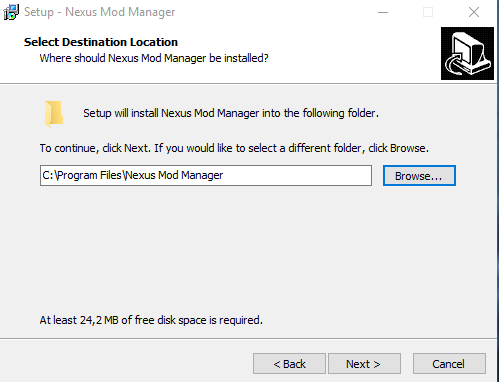
Отметьте все галочки в меню, чтобы настроить правильную ассоциацию файлов.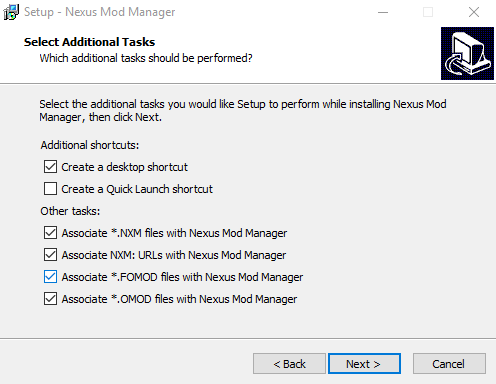
Почти всё готово, нажимаем — «Install».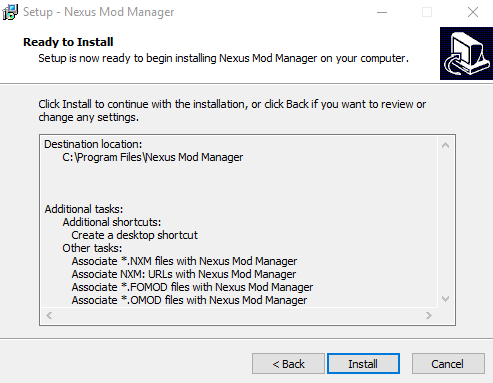
Шаг 3:
Настройка и добавление игр в Nexus mod manager
Сразу же после установки загрузится Nexus mod manager, и начнется сканирование вашего компьютера на игры. В данном случае, найдена одна игра — Fallout 4. На ее примере и будет показано добавление модов и использование утилиты.
Если остальных игр на вашем компьютере нет, то просто нажмите «Stop Searching» внизу окна. Кликните на зелёную галочку рядом с игрой, чтобы она добавилась в каталог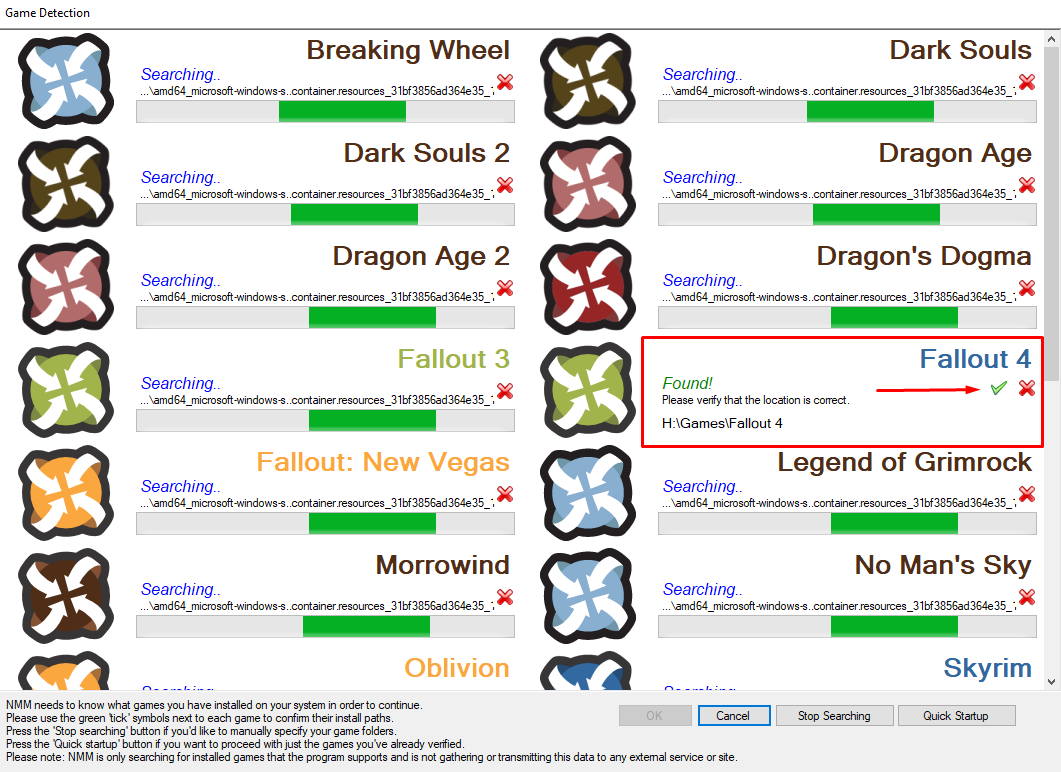
Теперь нажимаем — «Quick Startup».
 Вам осталось настроить одно окно. Здесь нужно указать путь для сохранения модов. Если вас устраивает путь, который выбрала сама программа, то просто нажмите «Finish», если же вы хотите выбрать другое размещение каталога, то кликните на три точки и самостоятельно установите папку.
Вам осталось настроить одно окно. Здесь нужно указать путь для сохранения модов. Если вас устраивает путь, который выбрала сама программа, то просто нажмите «Finish», если же вы хотите выбрать другое размещение каталога, то кликните на три точки и самостоятельно установите папку.
Добавление игр в каталог Nexus mod manager происходит именно так. Если программа не может найти игру, хотя она установлена на ваш компьютер, то просто проложите путь вручную.
Шаг 4:
Как устанавливать моды через Nexus mod manager
Зайдите на официальный сайт, листайте страницу вниз: вы увидите каталог игр. Нажмите на свою. В данной статье мы рассмотрим установку модов на примере Fallout 4.

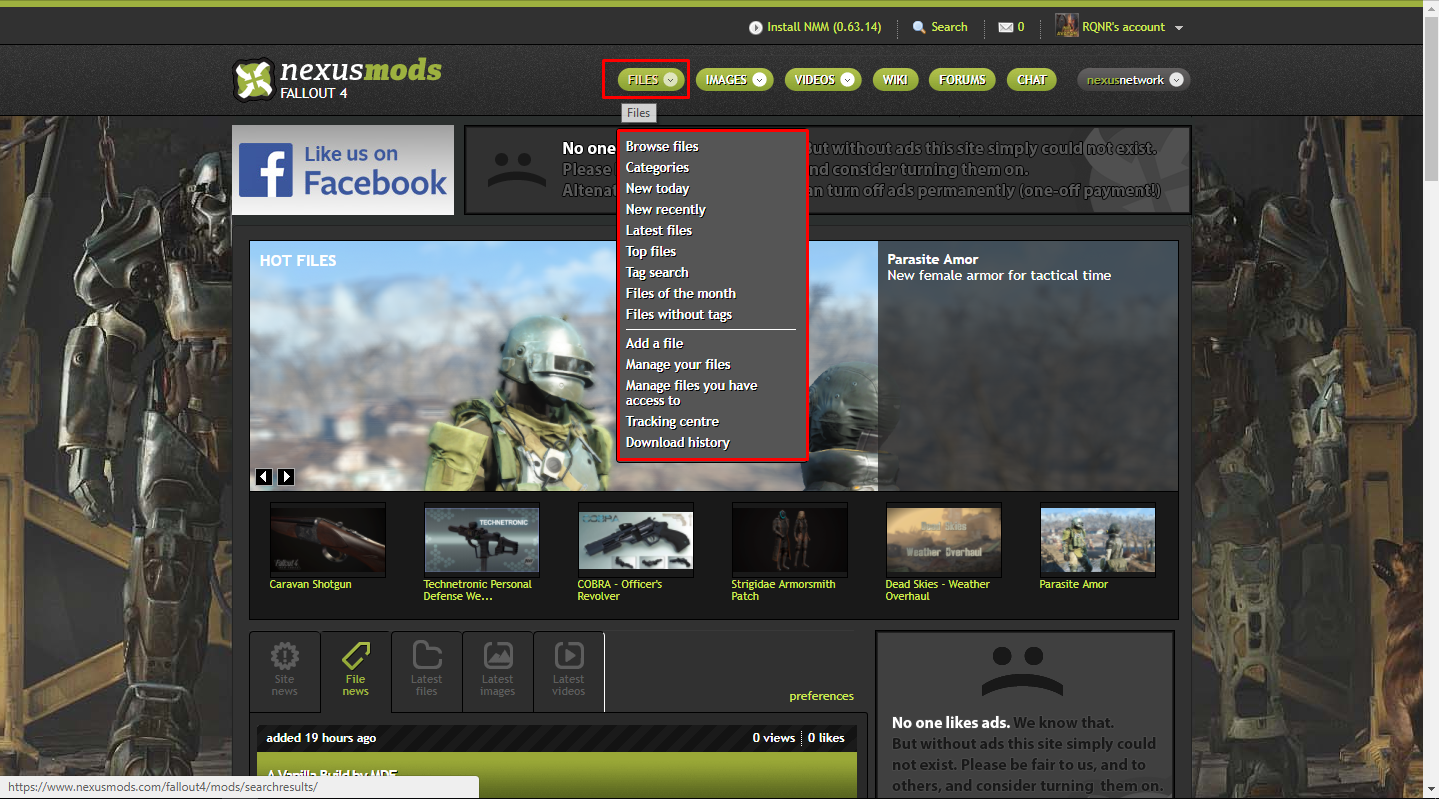 Перед вами откроется большой выбор модов. Выберете желаемый, внимательно читая описание к нему. Как только вы выберете нажимайте на вкладку «DOWNLOAD (NMM)»
Перед вами откроется большой выбор модов. Выберете желаемый, внимательно читая описание к нему. Как только вы выберете нажимайте на вкладку «DOWNLOAD (NMM)»
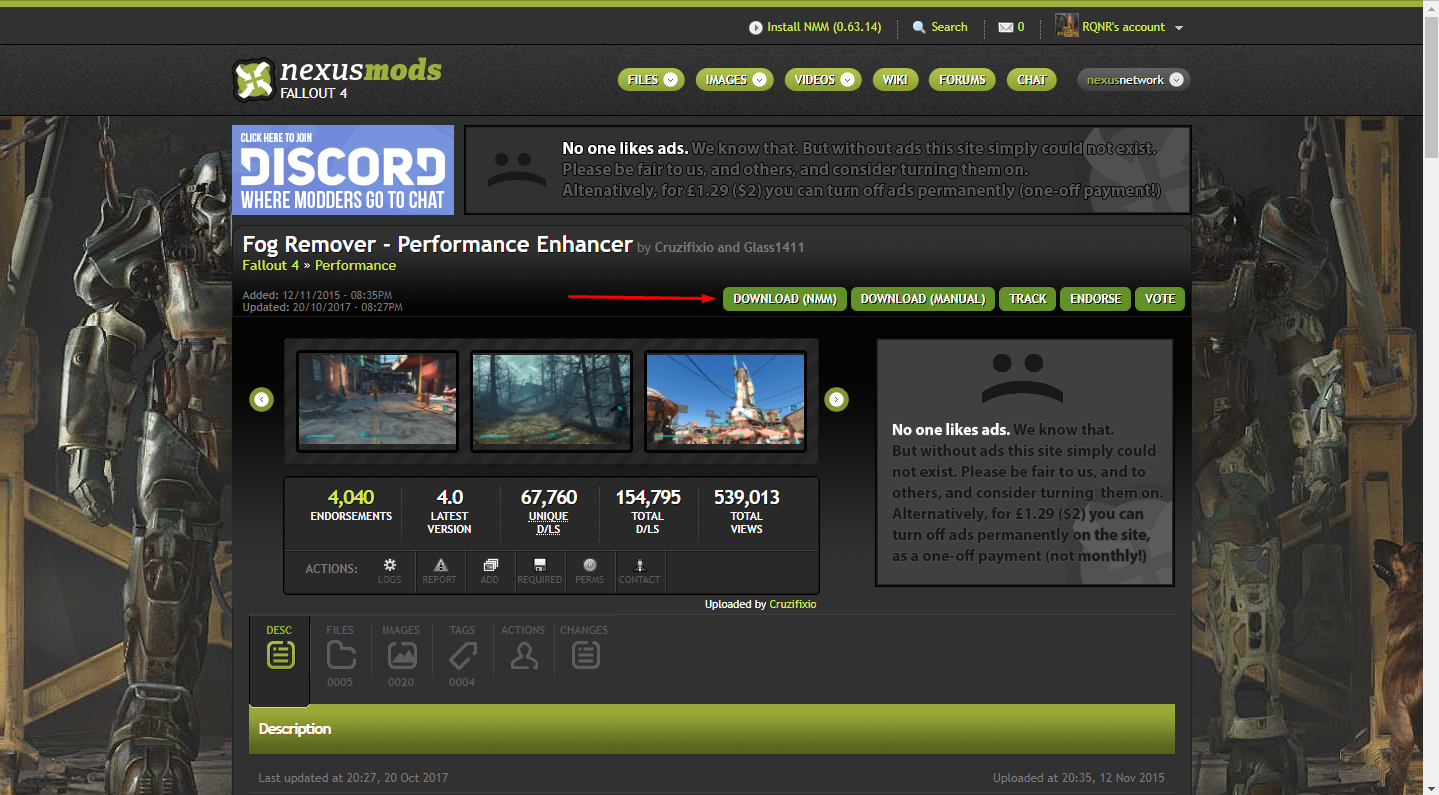
Подтвердите запрос.
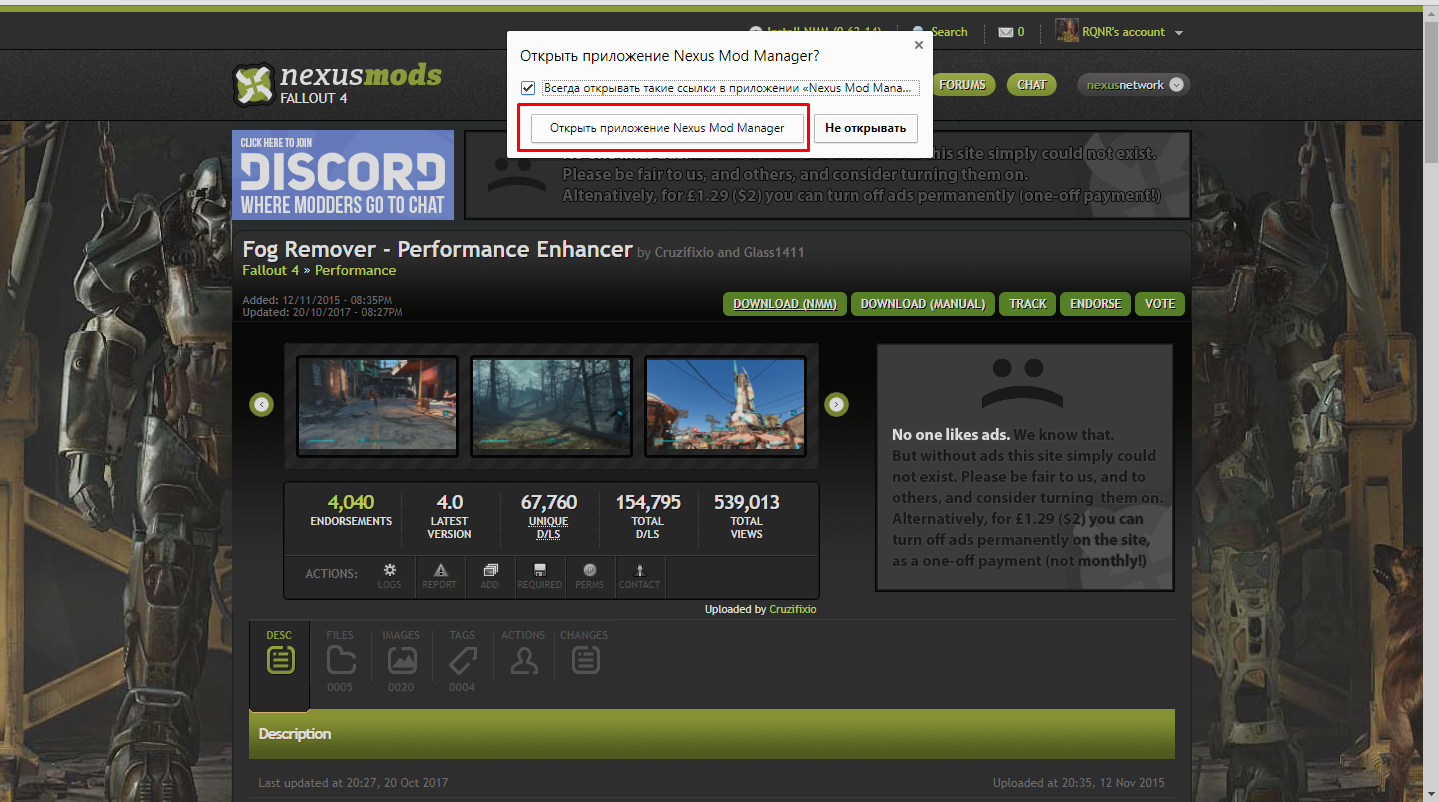
Мод автоматически скачается, вам лишь потребуется найти его. Для этого нажмите на вкладку — «Mods», и найдите свой мод отсортированный по категориям. Нажмите «Instal and activate».
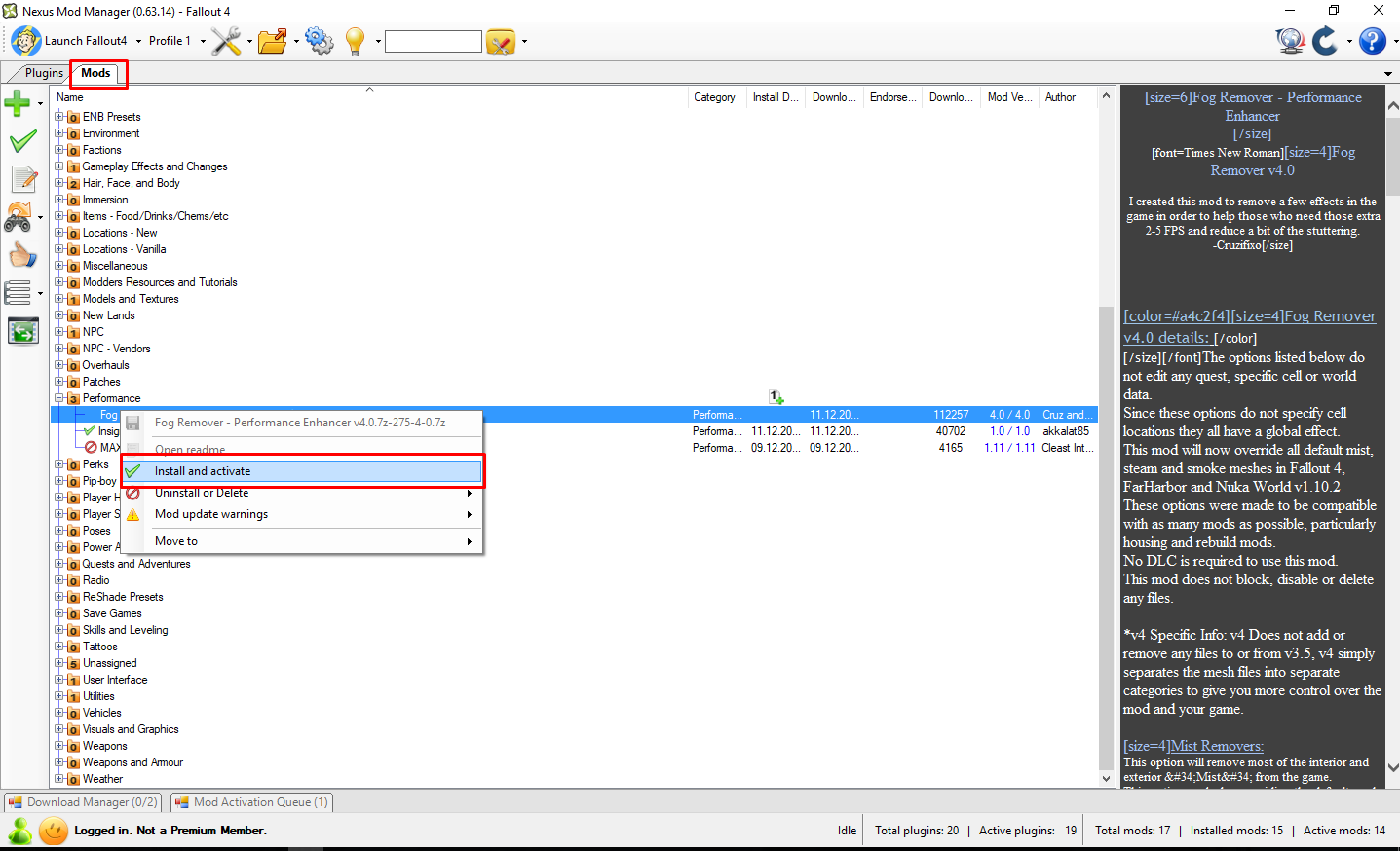
Как видите всё оказалось куда проще, чем представлялось.
Установка модов со сторонних ресурсов
Но вы спросите: «Что делать если я скачал мод со стороннего ресурса и хочу его установить через NMM?». Ответ прост:
Нажмите на большой плюс в левом верхнем углу.
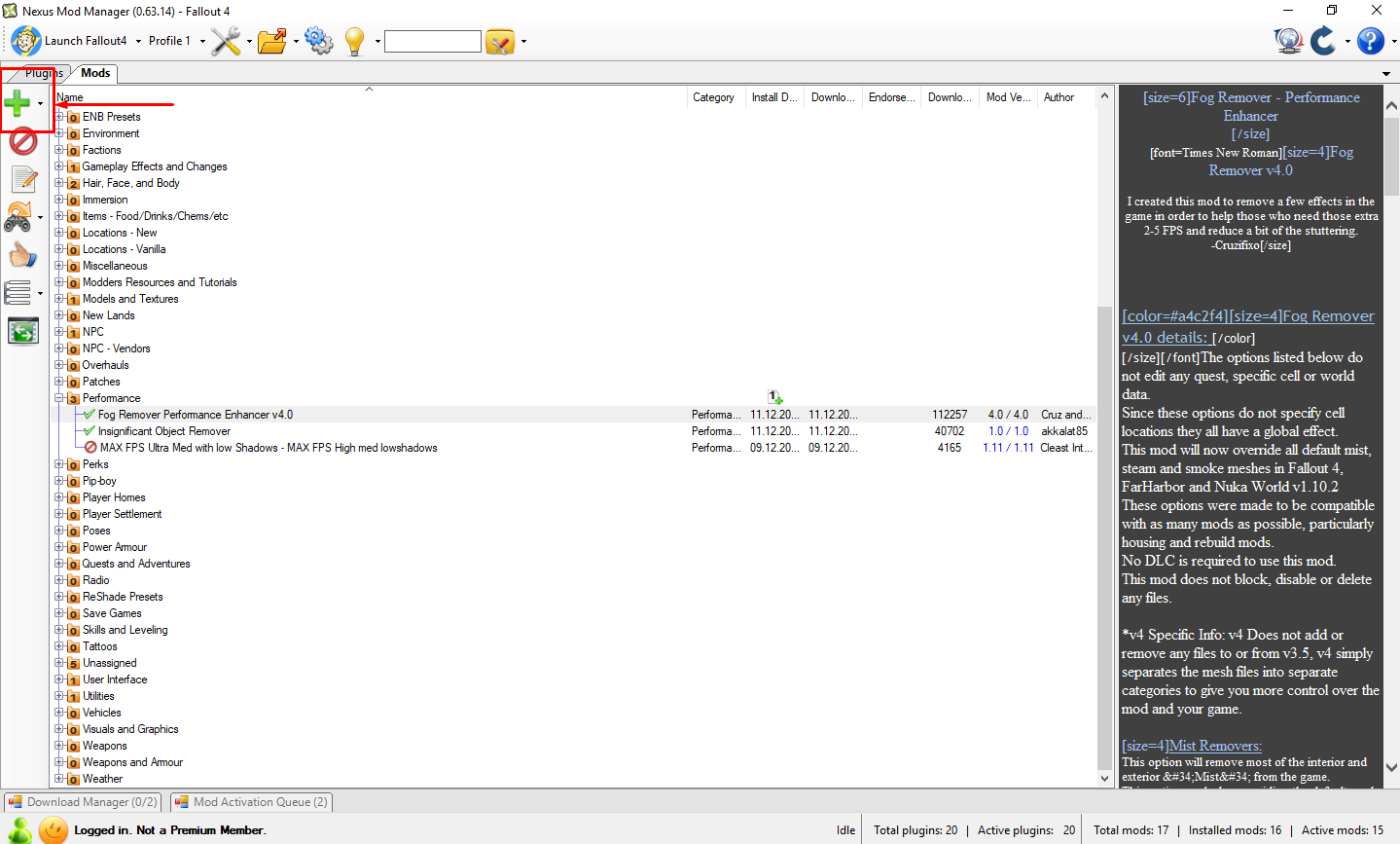
В данном случае у нас в качестве примера устанавливается модификация — «Wasteland 512 Textures». Выберите необходимые архивы и нажмите открыть, а дальше всё по схеме выше. Нажмите на вкладку — «Mods», и найдите свой мод отсортированный по категориям. Нажмите «Instal and activate».

Эта часть статьи в разработке…